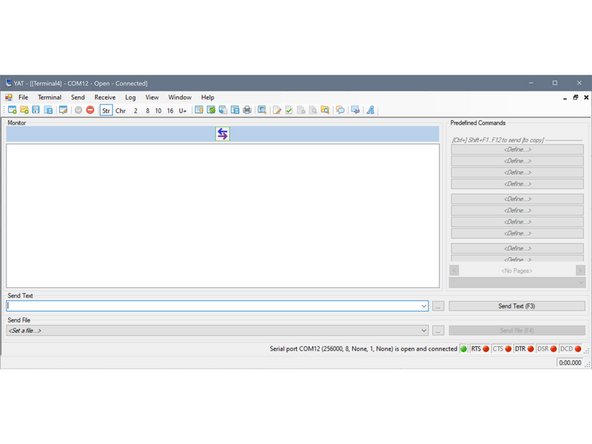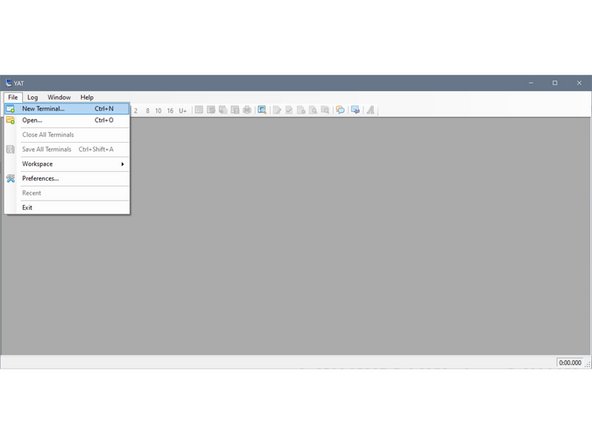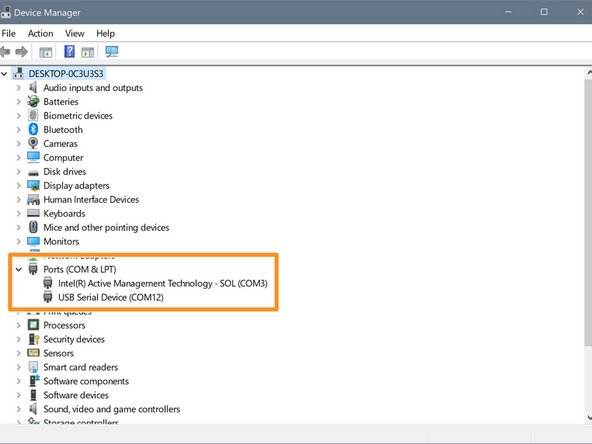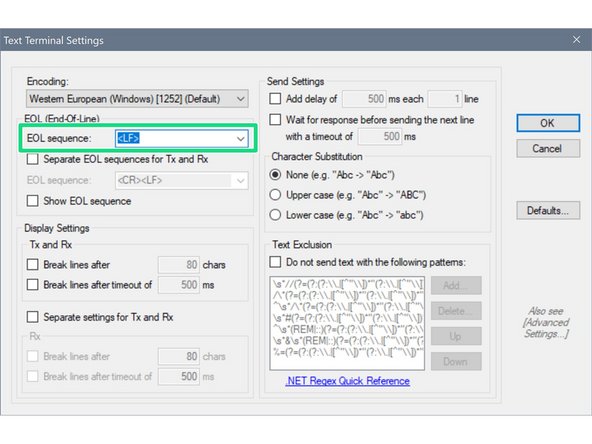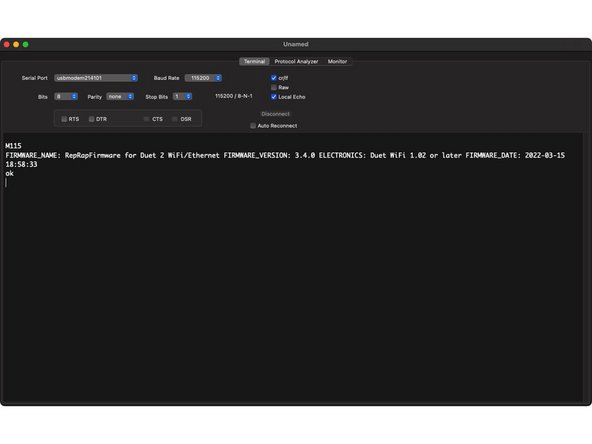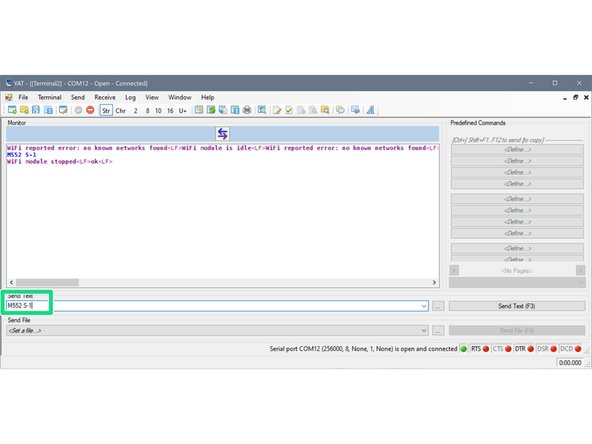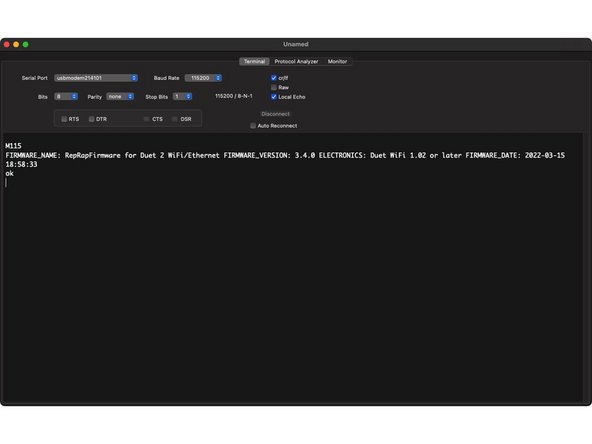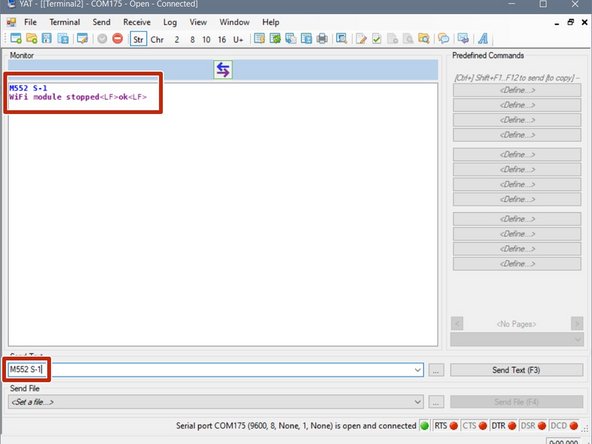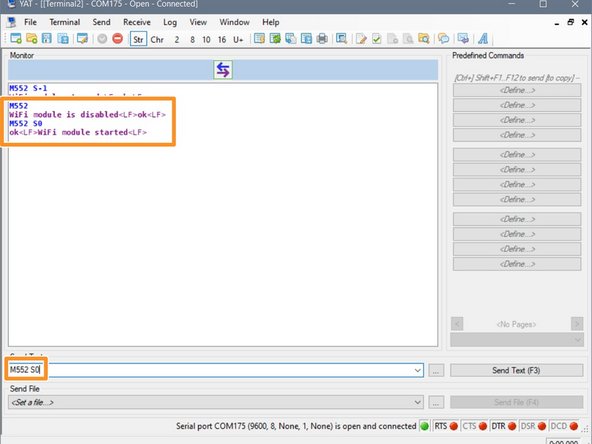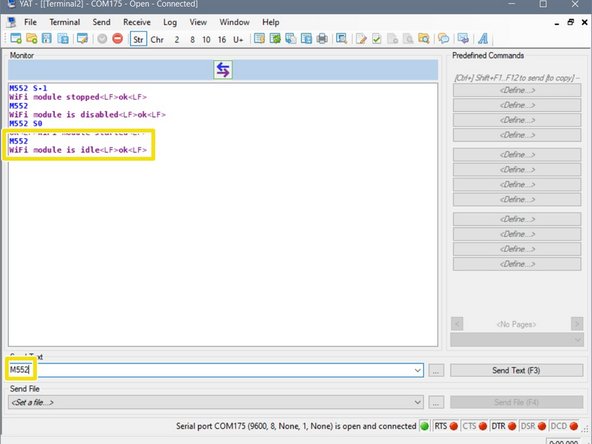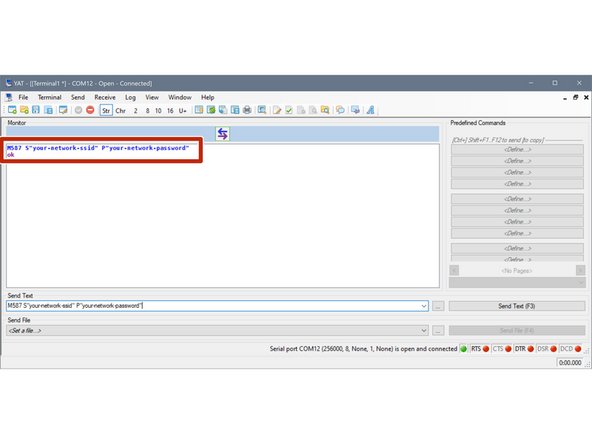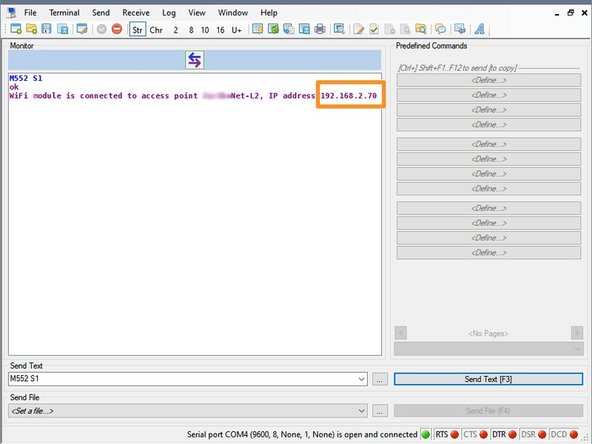Introduction
Diese Anleitung bezieht sich auf das Board Duet 2 WIFI.
Firmware: Alle Versionen
Diese Einführung beschreibt, wie das Duet Wifi über USB angeschlossen wird, wie die Netzwerkverbindung eingerichtet wird und wie man die Duet-Webkonsole im Browser öffnet.
-
-
Die Duet-Box enthält:
-
Duet Controller Board
-
Ein Set mit Anschlusssteckern
-
Würth Elektronic WR-WTB series Konnektoren (Molex-KK compatible)
-
Aderendhülsen für den Anschluss von Netzteil, Heizbett und Hotend an das Duet Wifi Board.
-
Unterlegscheiben aus Plastik (dienen der Isolierung)
-
100 pins für die Anschlussstecker
-
1m USB-Kabel
-
-
-
Verbinden Sie mit dem beiliegenden USB-Kabel das Duet Wifi mit einem PC.
-
Es dürfen vorerst keine weiteren Stromquellen angeschlossen werden.
-
-
-
Mac Nutzer können diesen Step überspringen und mit Step 5 fortfahren.
-
Um eine Netzwerkverbindung herzustellen, benötigen Sie ein Terminalprogramm welches über USB mit dem Duet Wifi kommunizieren kann. Wir empfehlen das Programm YAT (vorzugsweise unter Windows 10). Andere Programme wie z.B. Pronterface senden alle Buchstaben in Großschrift, aber bei den Wifi- Einstellungen ist Groß- und Kleinschreibung zu beachten.
-
Windows Nutzer laden YAT hier herunter: Download YAT Die Voreinstellungen von YAT können übernommen werden.
-
-
-
Öffnen Sie YAT und stellen die Schnittstelle (COM Port) ein
-
Wer sich beim COM Port unsicher ist, kann über die Tastenkombi Windowstaste + R und Eingabe von devmgmt.msc den Gerätemanager öffnen.
-
Das Duet sollte unter Ports (COM & LPT) als USB Gerät (COM #) erscheinen.
-
Stellen Sie diesen COM# dann in YAT ein.
-
In YAT muss unter Terminal > Settings > Text Settings <LF> als EOL Sequenz eingestellt werden.
-
Windows Nutzer können Step 5 überspringen und mit Step 6 fortfahren.
-
-
-
Um eine Netzwerkverbindung herzustellen, benötigen Sie ein Terminalprogramm welches über USB mit dem Duet Wifi kommunizieren kann. Wir empfehlen das Programm SerialTools (kostenlos zu erhalten im AppStore). Andere Programme wie z.B. Pronterface senden alle Buchstaben in Großschrift, bei Wifi-Einstellungen ist Groß- und Kleinschreibung zu beachten.
-
Öffnen Sie: Applications --> SerialTools.
-
Im Reiter 'Terminal' finden sie ein Dropdown-Menue 'Serial Port', dort wählen Sie den Eintrag 'usbmodemNNNNN'. In diesem Beispiel 214101. Dort werden Sie wahrscheinlich einen anderen Port vorfinden.
-
Unter 'Baud Rate' wählen Sie 115200 aus. 'cr/lf' sowie 'Local Echo' sind zu aktivieren. Danach klicken Sie auf Connect.
-
Aus der 'Connect' Schaltfläche wird erst einmal nur eine 'Disconnect' Schaltfläche, sonst ändert sich nichts. Mit der Eingabe von M115 gefolgt von der ENTER-Taste sollte die aktuelle Firmware-Version ausgegeben werden.
-
Wenn eine Fehlermeldung kommt:"Sorry, could not find a PTY", oder der Eintrag 'usbmodemNNNNN' fehlt, ziehen wir das USB-Kabel kurz ab, stecken es wieder ein und starten einen neuen Versuch.
-
-
-
Kommt die Meldung:"Wifi reported error: no known network found" geben wir M552 S-1 ein um das Wifi Modul auszuschalten.
-
Senden Sie den Befehl M115 an das Duet Wifi.
-
Das Duet Wifi meldet darauffolgend die installierte Firmware-Version.
-
Wenn nun die Version der vorinstallierten Firmware bekannt ist, sollte man unter Caribou Duet Firmware nachsehen, ob bereits eine aktuellere Firmware verfügbar ist.
-
-
-
Möglicherweise bekommt man Fehlermeldungen wie z.B. "WiFi reported error: no known networks found". Per Voreinstellung wird Wifi zwar eingeschaltet, aber es wird kein Netzwerk gefunden. Über den Befehl M552 S-1 halten Sie das Wifi-Modul an.
-
Wir senden den Befehl M552 um den Status der Wifi-Verbindung zu prüfen. Es sollte folgende Meldung kommen:"WiFi module is disabled". Über Eingabe von M552 S0 schalten wir das Wifi-Modul in den Ruhemodus
-
Über erneute Eingabe von M552 kontrollieren wir, ob sich das Wifi-Modul tatsächlich im Ruhemodus (idle mode) befindet. Weiter zum nächsten Schritt
-
-
-
Zur Wifi Einrichtung verwenden wir den Befehl M587 . Die Platzhalter für SSID (Netzwerkname) und Passwort müssen durch die eigenen Werte (in Anführunsgzeichen) ersetzt werden.
-
M587 S"Meine SSID" P"Mein Passwort"
-
Die korrekte Verwendung der Anführungszeichen (über der "2" auf QWERTZ-Tastatur) muss beachtet werden. Wer nicht mit YAT arbeitet und eine SSID/ ein Passwort mit Klein und Großbuchstaben nutzt sollte dem Wiki folgen: GCode M587 Wiki
-
Die Verbindung kann nur über ein 2.4GHz Netzwerk erfolgen, nicht über ein 5.0GHz Netzwerk.
-
Senden Sie nun den Befehl M552 S1 um die WifiVerbindung herzustellen. Nach kurzer Zeit sollte das Duet die erfolgreiche Verbindung melden und eine IP-Adresse (hier 192.168.2.70) anzeigen. Die blaue LED, am SD-Karten Schacht blinkt mehrmals und sollte dann konstant leuchten.
-
Bei einer Fehlermeldung , SSID und Passwort im M587 Befehl auf korrekte Schreibweise überprüfen. Des Weiteren kontrollieren, ob das Wifi Modul via M552 S0 in den Ruhezustand gesetzt worden ist, bevor der Befehl M587 gesendet wurde. Der Befehl M587 (ohne Zusatz) listet die gespeicherten Netzwerke (ohne Passwort) auf.
-
Nun sollte die Wifi-Verbindung stehen.
-
Der Befehl M587 speichert die Verbindungsdaten dauerhaft auf dem Duet Wifi. Es ist daher nicht notwendig, diese Daten bei jedem Start erneut einzugeben. M552 S1 startet die Netzwerkverbindung.
-
-
-
Duet Web Control (DWC) ist die grafische Nutzeroberfläche. Diese wird einfach über den Browser geöffnet und erlaubt die Konfiguration und Fernsteuerung des Duet Wifi. Die (englische) Bedienungsanleitung zu DWC findet man hier: Duet Web Control v1 (DWC) Manual
-
Öffnen Sie nun Ihren Browser und geben die IP Adresse vom Duet Wifi ein, z.B. 192.168.1.70 (wir haben die IP Adresse in Step 8 angezeigt bekommen).
-
Sie sollten jetzt die DWC Hauptseite in Ihrem Browser sehen.
-
Diese Anleitung bezieht sich auf das Board Duet 2 WIFI.
Firmware: Alle Versionen
Diese Einführung beschreibt, wie das Duet Wifi über USB angeschlossen wird, wie die Netzwerkverbindung eingerichtet wird und wie man die Duet-Webkonsole im Browser öffnet.
Diese Anleitung bezieht sich auf das Board Duet 2 WIFI.
Firmware: Alle Versionen
Diese Einführung beschreibt, wie das Duet Wifi über USB angeschlossen wird, wie die Netzwerkverbindung eingerichtet wird und wie man die Duet-Webkonsole im Browser öffnet.
Cancel: I did not complete this guide.
3 other people completed this guide.